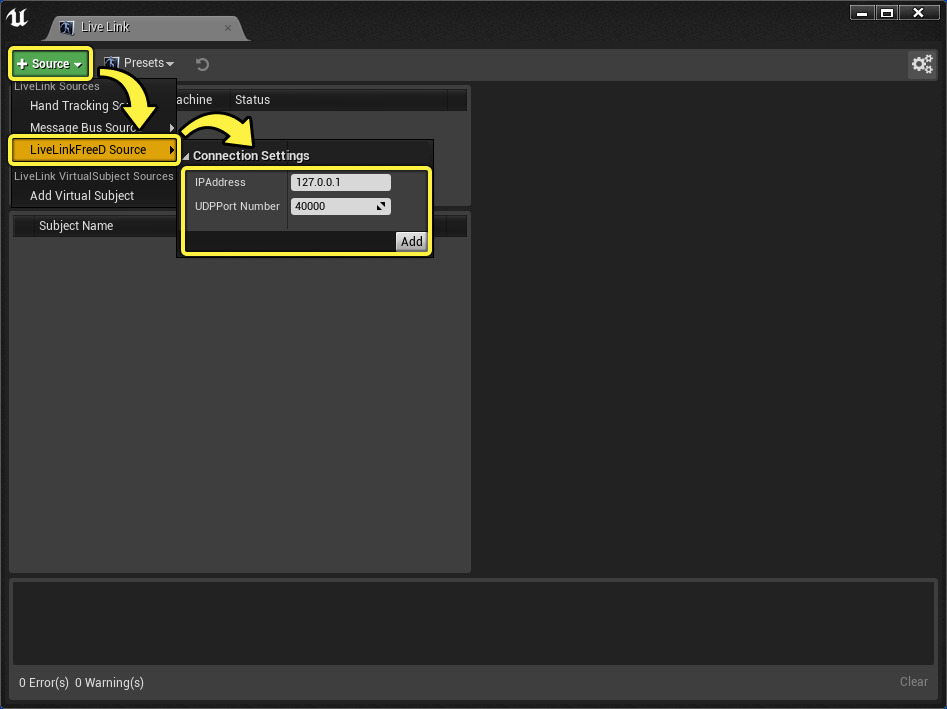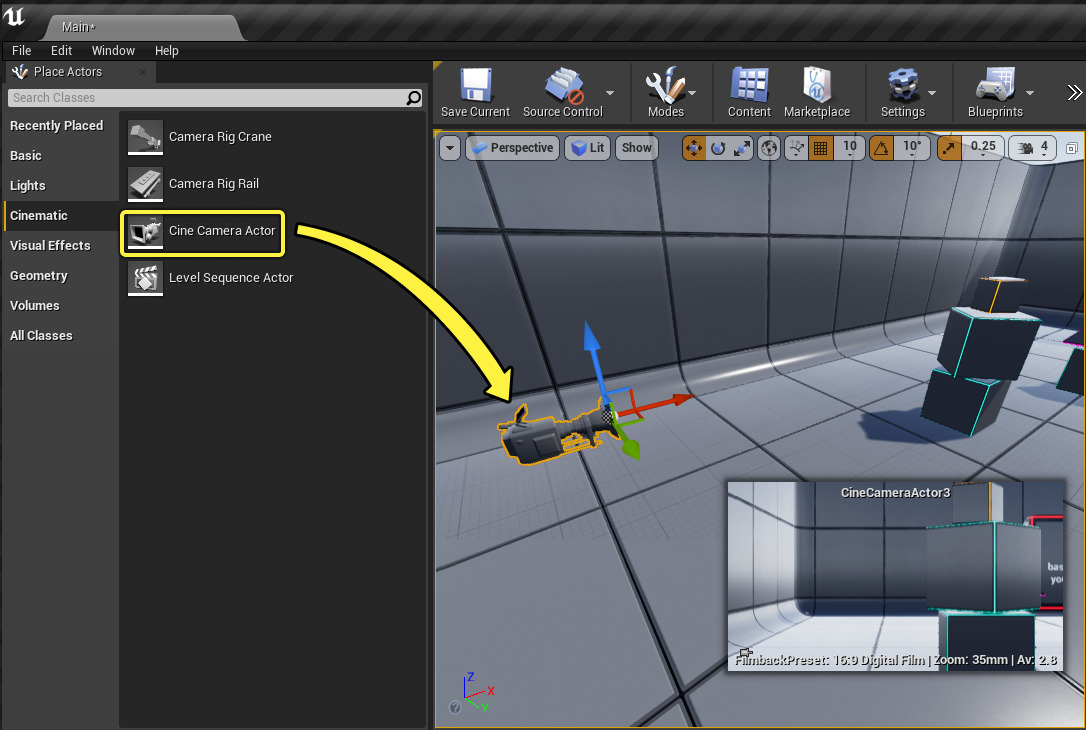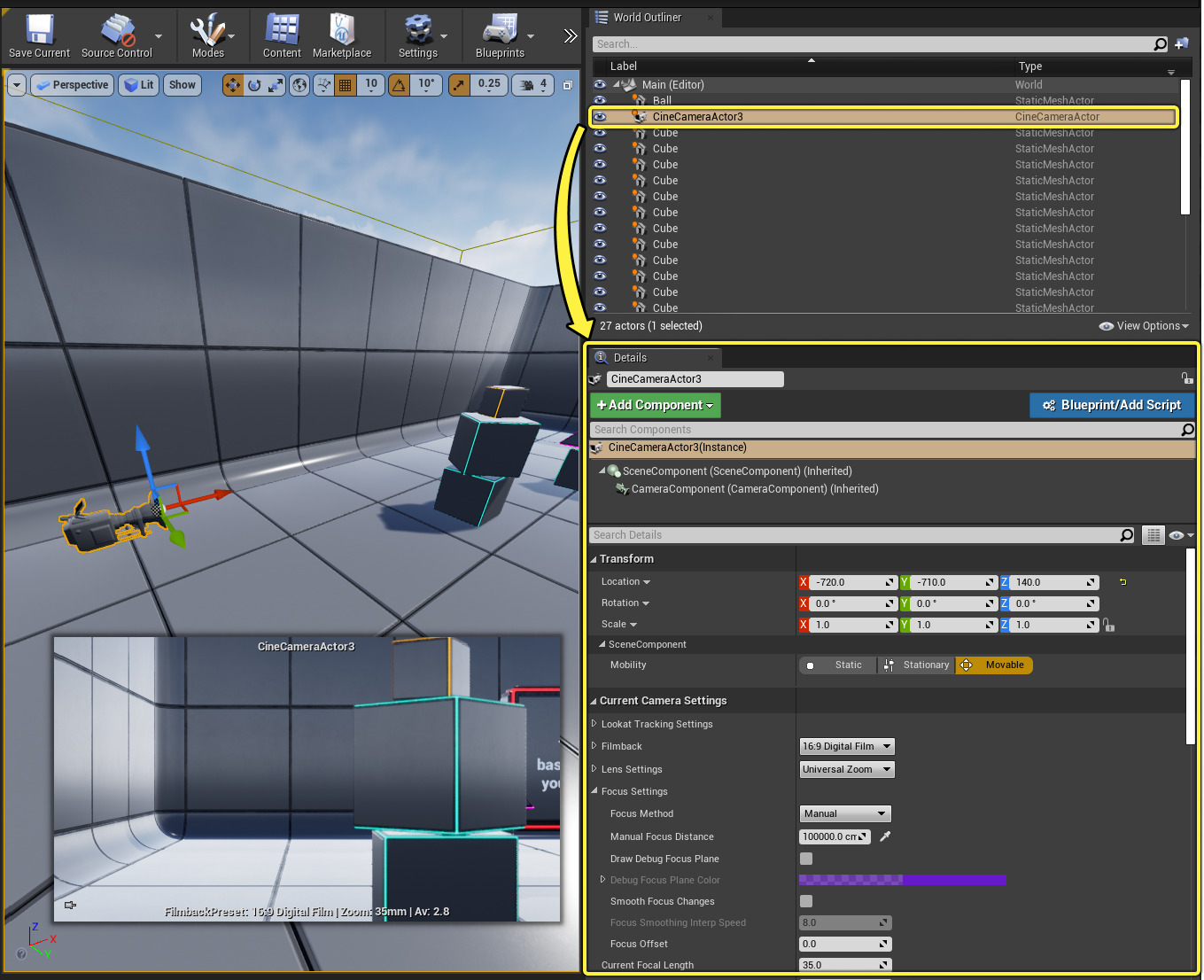Choose your operating system:
Windows
macOS
Linux
Live Link 支持FreeD数据协议,该协议常用于使用来自变换位置、旋转和镜头的8轴数据来追踪摄像机。FreeD协议受某些特定的"平移、倾斜、变焦"(PTZ)摄像机支持,例如Panasonic AW-UE150和Sony BRC-X1000,并且用于将追踪数据添加到项目会比较经济高效。

FreeD是较早的协议,不支持某些摄像机现在包含的许多新功能。此插件提供的某些功能可能不可用,具体取决于你的摄像机型号及其提供的数据:
-
所有支持FreeD的摄像机都至少支持平移、倾斜和旋转。
-
一些摄像机可能支持聚焦、光圈和变焦(FIZ)。
-
一些摄像机可能支持世界上3D追踪的位置。
我们建议参考摄像机手册,详细了解摄像机对FreeD的支持情况。
入门指南
按照下面的步骤,使用 Live Link FreeD 设置摄像机追踪。
-
同时启用 Live Link插件 和 Live Link FreeD 插件。
![Live Link FreeD插件]()
-
转至 窗口(Window) > Live Link 以打开 Live Link 窗口。
-
选择 源(Source) > LiveLinkFreeD 源(LiveLinkFreeD Source) ,并输入你要连接的摄像机的 IP地址 和 端口号 。默认端口号为40000。
并非所有摄像机都采用相同的设置。请参阅你的摄像机手册,了解如何连接摄像机并配置网络参数。
对于某些摄像机,你需要启用通过UDP传递的摄像机数据,这有时称为FreeD数据。如果摄像机设置为通过UDP将摄像机数据发送到电脑,IP地址必须设置为0.0.0.0和相应端口号。
-
添加源并连接摄像机后,摄像机将显示为主题。
如果主题不显示,说明摄像机未正确设置。请检查IP地址、端口号和摄像机设置,以进行故障排除。
FreeD协议将ID与摄像机关联,这无法在UE中修改。不过,某些摄像机确实有界面可供设置ID。由于Live Link需要主题采用唯一名称,请务必确保在将多个摄像机用于Live Link时采用唯一ID。
-
选择 查看选项(View Options) > 显示帧数据(Show Frame Data) ,验证引擎是否收到摄像机数据。
-
将电影摄像机(或其他摄像机Actor)添加到关卡。
-
在 世界大纲视图(World Outliner) 中选择你的摄像机Actor,打开 细节(Details) 面板。
-
在 细节(Details) 面板中,选择 添加组件(Add Component) 。搜索并选择 Live Link控制器(Live Link Controller) 。
![添加Live Link控制器组件]()
-
选择你添加到摄像机的 LiveLinkComponentController ,并将其 主题表示(Subject Representation) 设置为你的 Live Link FreeD主题(Live Link FreeD Subject) 。在此示例中,主题名称为 Camera 0 。
![设置Live Link 控制器主题表示]()
-
移动连接的实物摄像机并验证关卡中的摄像机Actor更新。
配置摄像机数据
大部分广播和电影摄像机都支持FreeD协议,但不支持其所有功能。由于每个摄像机提供不同的数据,因此在使用Live Link FreeD设置摄像机时,需要为你的设备自定义设置。不过,你可以设置参数一次,然后将其另存为 Live Link预设(Live Link Preset) 以供将来使用。
以下小节将说明如何为设备正确修改传入的摄像机数据。
Live Link设置
传入数据是二进制格式,因此插件会根据摄像机型号,处理如何将数据解释为合适的聚焦、光圈、变焦参数。你可以修改插件解释数据的方式。
在"Live Link"窗口中的"主题(Subject)"分段下,选择 FreeD 并修改 源(Source) 设置。下表提供了有关设置的更多细节。
|
设置 |
说明 |
|---|---|
|
发送额外元数据 |
启用时,摄像机会每帧发送更多信息。此选项可能会对性能略有影响。 |
|
默认配置 |
为某些摄像机品牌提供了自定义的配置。以下是可用的选项:
"通用"选项不会更改任何设置,因此你需要为摄像机修改设置。 |
|
对焦距离编码器数据 |
来自摄像机的对焦距离数据。请参阅 编码器数据设置 ,以了解有关此分段中设置的细节。 |
|
焦距编码器数据 |
来自摄像机的焦距数据。请参阅 编码器数据设置 ,以了解有关此分段中设置的细节。 |
|
用户定义的编码器数据 |
来自摄像机的其他数据,通常是光圈数据。FreeD规范将其视为用户定义的。请参阅 编码器数据设置 ,以了解有关此分段中设置的细节。 |
编码器数据设置
以下设置适用于其所在的"编码器数据"分段。可用的编码器数据包括: 对焦距离 、 焦距 和 用户定义 (通常为光圈数据,具体取决于摄像机型号)。
|
设置 |
说明 |
|---|---|
|
有效 |
启用后,引擎将使用此编码器数据。 |
|
反转编码器 |
启用后,传入轴方向将翻转。 |
|
使用手动范围 |
默认情况下,预期的值范围基于动态自动距离修正来确定。使用动态自动距离修正时,必须通过强制摄像机达到其最小值和最大值若干次来校准编码器。每次都必须执行此校准操作,即使你使用的是Live Link预设也不例外,因为摄像机编码器不一致。 启用"使用手动范围"以自行设置范围。如果在手动设置范围值之后切换到自动距离修正,那么自动距离修正将重置这些值。 |
|
最小值 |
启用"使用手动范围"时,预期值范围的最小值。 |
|
最大值 |
启用"使用手动范围"时,预期范围的最大值。 |
|
屏蔽位 |
将二进制掩码应用于传入数据。文本框预期掩码为十进制格式。某些摄像机制造商将编写多种类型的数据,因此如果你希望引擎忽略特定位数,请设置此字段。 |
实物摄像机设置
除了Live Link中的设置之外,还必须修改摄像机Actor上的设置以匹配实物摄像机参数。
选中摄像机Actor后,转至其 细节 面板,并在 当前摄像机设置 下修改以下字段。

-
设置 镜头设置(Lens Settings) > 最小焦距(Min Focal Length) 和 镜头设置(Lens Settings) > 最大焦距(Max Focal Length) 以匹配实物摄像机镜头上的焦距范围。
-
设置 镜头设置(Lens Settings) > 最小光圈级数(Min FStop) 和 镜头设置(Lens Settings) > 最大光圈级数(Max FStop) 以匹配实物摄像机镜头上的光圈范围。
无法在摄像机上设置最大对焦距离。可以在摄像机Actor上设置 焦点设置(Focus Settings) > 手动对焦距离(Manual Focus Distance) 。此对焦距离在引擎中是常量。